4 различных способа резервного копирования Samsung Galaxy на ПК
Потеря всех этих важных файлов с вашего телефона иногда может стать самым большим кошмаром. Если вы хотите убедиться, что ваши данные остаются в безопасности, вы должны знать способы резервного копирования телефона Samsung на ПК. Можно перенести свои данные со своего телефона на ПК, чтобы убедиться, что их важные файлы и другие документы никогда не будут потеряны.
Часто, когда мы переходим с одного телефона на другой, мы в конечном итоге теряем важную часть информации. Убедитесь, что вы не совершите ту же ошибку снова, и узнайте, как сделать резервную копию Samsung Galaxy S3 на ПК. Мы придумали разные способы, которые помогут вам сделать резервную копию ваших данных без каких-либо проблем. Давайте рассмотрим их шаг за шагом!
Часть 1: резервное копирование фотографий Samsung с помощью копирования и вставки
Это, пожалуй, самый простой способ сделать резервную копию Samsung на ПК. Одна из лучших особенностей телефонов Galaxy заключается в том, что их все еще можно подключить к компьютеру по старинке. Все, что вам нужно сделать, это просто перенести файлы с телефона в систему самым простым способом. Выполните эти простые шаги, чтобы скопировать и вставить свои данные.
1. Если вы используете Android 4.0 или выше, просто откройте «Настройки» и перейдите в «Параметры разработчика».

2. Теперь установите флажок «Отладка USB», чтобы убедиться, что вы можете подключить свое устройство в качестве USB-накопителя.

3. Ваш телефон выдаст вам всплывающее сообщение. Разрешите это, нажав «Ок».

4. Если вы используете более ранние версии Android, то вы найдете ту же функцию под названием «Разработка» в «Приложениях».
5. В некоторых версиях вам может потребоваться перейти в раздел «Беспроводные сети и сети» и выбрать «Утилиты USB», чтобы использовать телефон в качестве устройства USB.
6. Теперь подключите телефон к компьютеру с помощью USB-кабеля. Он сгенерирует консоль, которая будет отображать память вашего телефона. Просто выберите файлы, которые вы хотите скопировать, и вставьте их в нужное место для резервного копирования телефона Samsung на ПК.

Это самый простой способ передачи файлов. Однако, если на вашем телефоне есть какой-либо вирус или вредоносное ПО, они могут быть перенесены на ваш компьютер или наоборот. Чтобы избежать таких нежелательных ситуаций, мы рекомендуем использовать профессионально разработанный интерфейс.
Часть 2: Резервное копирование телефона Samsung с помощью DrFoneTool – Резервное копирование телефона (Android)
DrFoneTool позволит вам сделать резервную копию ваших данных самым безотказным способом. Это отличный инструмент с гладким интерфейсом. Вы не только сможете передавать свои файлы без потерь, но также можете выбрать тип данных, которые вы хотите сделать резервной копией. Эти простые шаги позволят вам узнать, как сделать резервную копию Samsung Galaxy S3 на ПК или любое другое мобильное устройство.

DrFoneTool – резервное копирование телефона (Android)
Выборочное резервное копирование и восстановление данных Android
- Бесплатно выбирайте файлы для резервного копирования данных Android на компьютер одним щелчком мыши.
- Предварительное резервное копирование и восстановление на любые устройства Android.
- Совместимость с 8000+ устройствами Android.
- 100% данных остались во время резервного копирования, экспорта или восстановления.
1. Убедитесь, что на вашем ПК установлен DrFoneTool.
2. Подключите телефон с помощью USB-кабеля к компьютеру.
3. DrFoneTool уведомит вас, как только ваше устройство будет подключено.
4. Он предоставит вам множество вариантов, таких как восстановление данных, восстановление SD-карты и т. Д. Нажмите «Дополнительные инструменты» и выберите «Резервное копирование телефона».
5. Интерфейс предоставит несколько видов данных, которые можно скопировать на ваш компьютер, например, контакты, фотографии, календарь, данные приложений, историю вызовов и многое другое. Выберите те, которые вы хотите сделать резервную копию.

6. Просто нажмите кнопку «Резервное копирование», и приложение начнет передачу ваших соответствующих данных.
7. После завершения резервного копирования вам будет предложено сделать снимок сохраненных данных.

Легко, не так ли? Всего одним щелчком мыши вы можете перенести резервную копию Samsung на ПК с помощью этого замечательного приложения. Тем не менее, его можно легко использовать для резервного копирования и восстановления, но он не может обновлять прошивку вашего устройства. Для этого вам может понадобиться помощь Kies.
Часть 3: Samsung Kies
Каждому пользователю Samsung знакомо это имя. Выбирать означает «Key Intuitive Easy System» и в основном используется для резервного копирования телефона Samsung на ПК. Установите Kies в своей системе и следуйте этим простым шагам, чтобы защитить свои данные.
1. Подключите устройство к системе с помощью USB-кабеля.
2. Выберите «Резервное копирование и восстановление» в интерфейсе Kies.
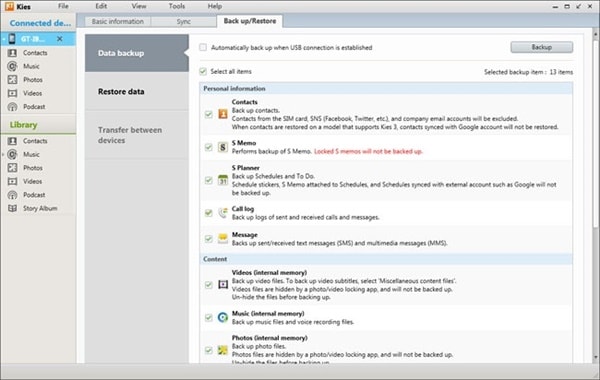
3. Выберите «Резервное копирование данных» и выберите категорию данных для резервного копирования.
4. Выберите данные, которые вы хотите перенести, и нажмите «Резервное копирование».
5. После завершения процесса резервного копирования вы получите подсказку. Нажмите кнопку «Завершить», чтобы успешно выйти.
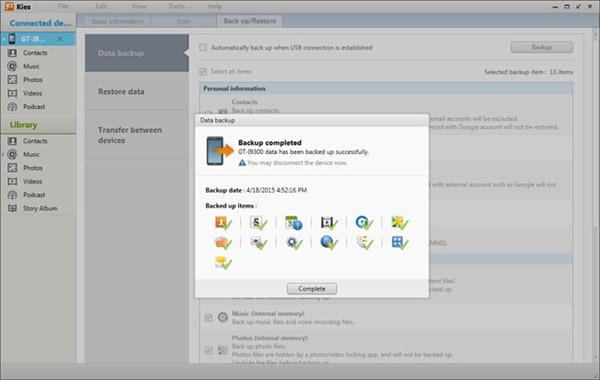
Можно также подключиться к Kies по беспроводной сети, выбрав опцию «Беспроводное подключение» на главном экране. Kies также можно использовать для обновления прошивки вашего устройства и выполнения других важных задач. Хотя иногда это может быть немного сложно, и вы можете получить лучший опыт, используя другие интерфейсы.
Часть 4: Резервное копирование телефона Samsung с помощью DrFoneTool – Диспетчер телефона (Android)
DrFoneTool – Диспетчер телефона (Android) является одним из лучших приложений, позволяющих передавать данные между телефоном Android и компьютером. Он имеет удобный интерфейс и может выполнять передачу данных в мгновение ока.

DrFoneTool – Диспетчер телефона (Android)
Smart Transfer между Android и компьютерами.
- Передача файлов между Android и компьютером, включая контакты, фотографии, музыку, SMS и многое другое.
- Перенос с iTunes на Android (наоборот).
- Умное управление данными с устройства Android на компьютере.
- Полностью совместим с Android 10.0.
1. Загрузите и установите DrFoneTool на свой компьютер. После запуска выберите Диспетчер телефона среди всех функций.

2. Подключите телефон Samsung к компьютеру с помощью USB-кабеля.

3. После успешного подключения телефона перейдите на вкладку «Фотографии» или «Другие типы файлов» в DrFoneTool, в зависимости от того, какие типы файлов вы хотите сделать резервной копией.

4. выберите файлы для резервного копирования и нажмите «Экспорт на ПК».

5. Вам будет предложено выбрать путь сохранения экспортируемых файлов. Выберите путь сохранения и нажмите OK, это поможет вам перенести и сделать резервную копию всех выбранных файлов на ПК.

DrFoneTool – Диспетчер телефона (Android) можно легко использовать для передачи данных с телефона Android на ПК или другой смартфон Android/iOS, и он может помочь вам сделать резервную копию Samsung Galaxy S3 на ПК или любые другие устройства того же типа. Это одно из лучших приложений для передачи данных с телефона на телефон, которое можно использовать в дороге.
Есть несколько способов сделать резервную копию телефона Samsung на ПК. От официального интерфейса Samsung Kies до передового Mobiletrans — каждый может выбрать интерфейс по своему выбору. Вы также можете использовать простой метод копирования и вставки, чтобы выполнить резервное копирование Samsung на ПК и получить все свои данные в одном месте. Резервное копирование имеет первостепенное значение, и нужно всегда своевременно отслеживать свои данные. Убедитесь, что вы всегда храните свои данные в безопасности, чтобы никогда не столкнуться с непредвиденной ситуацией. Выберите наиболее предпочтительный вариант и начните передачу всех этих важных файлов.
последние статьи

